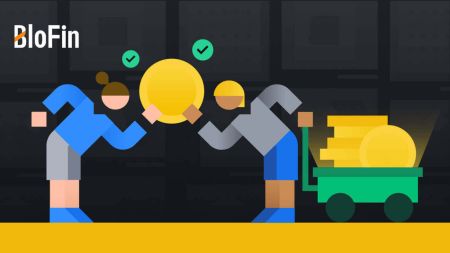Як адкрыць рахунак і зняць грошы з BloFin
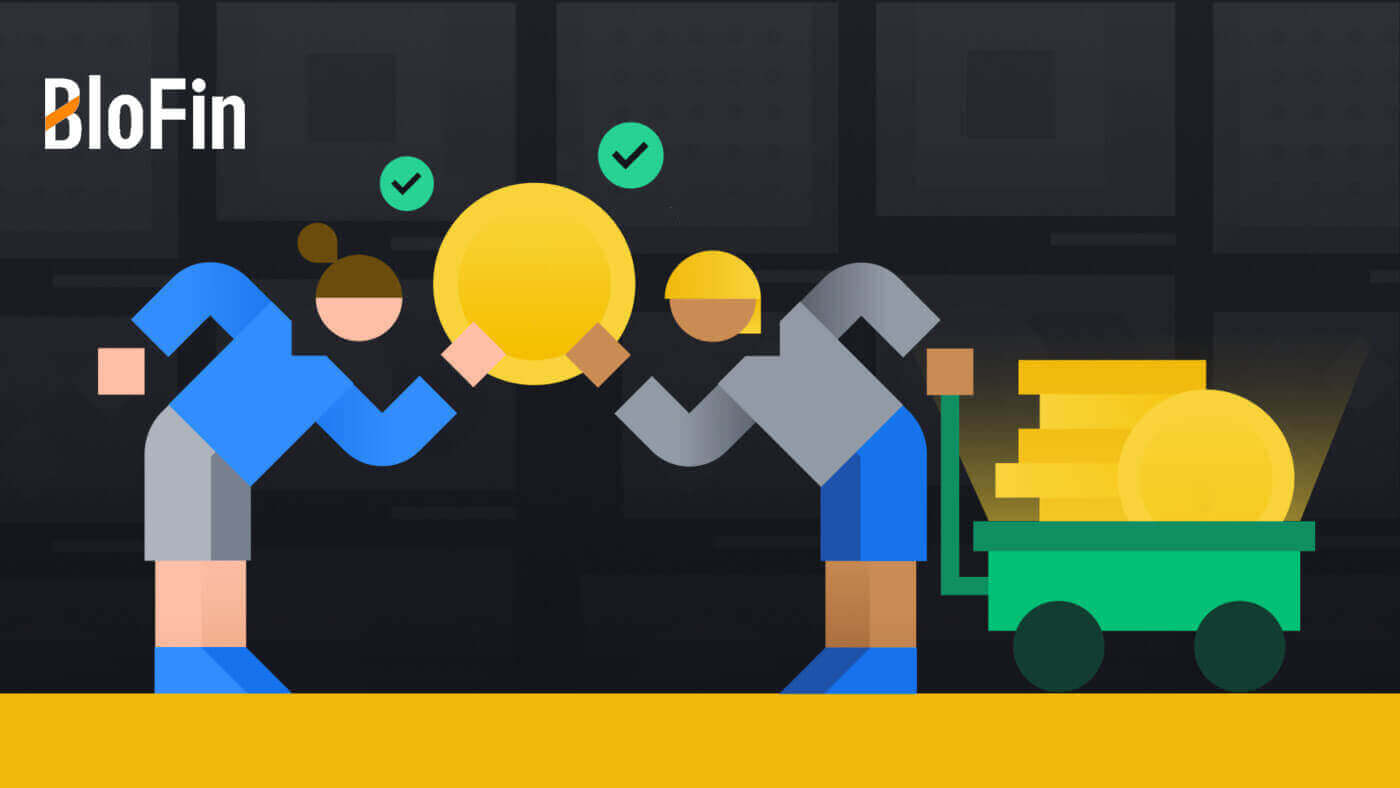
Як адкрыць рахунак на BloFin
Як адкрыць рахунак на BloFin з дапамогай электроннай пошты ці нумара тэлефона
1. Перайдзіце на сайт BloFin і націсніце [Зарэгістравацца] .
2. Выберыце [Электронная пошта] або [Нумар тэлефона] і ўвядзіце свой адрас электроннай пошты ці нумар тэлефона. Затым стварыце бяспечны пароль для свайго ўліковага запісу.
нататка:
- Ваш пароль павінен змяшчаць не менш за 8 сімвалаў , уключаючы адну вялікую літару і адну лічбу.


3. Вы атрымаеце 6-значны код спраўджання на сваю электронную пошту або нумар тэлефона. Увядзіце код і націсніце [Пацвердзіць].
Калі вы не атрымалі код пацверджання, націсніце [Адправіць] .


4. Віншуем, вы паспяхова зарэгістраваліся на BloFin.

Як адкрыць рахунак на BloFin у Apple
1. Наведаўшы вэб-сайт BloFin і націснуўшы [Зарэгістравацца] , вы таксама можаце зарэгістравацца, выкарыстоўваючы свой уліковы запіс Apple.  2. Выберыце [ Apple ], з'явіцца ўсплывальнае акно, і вам будзе прапанавана ўвайсці ў BloFin, выкарыстоўваючы свой уліковы запіс Apple.
2. Выберыце [ Apple ], з'явіцца ўсплывальнае акно, і вам будзе прапанавана ўвайсці ў BloFin, выкарыстоўваючы свой уліковы запіс Apple.  3. Увядзіце свой Apple ID і пароль, каб увайсці ў BloFin.
3. Увядзіце свой Apple ID і пароль, каб увайсці ў BloFin. 
4. Увядзіце свой 6-значны код, які быў адпраўлены на прылады вашага ўліковага запісу Apple. 
5. Пасля ўваходу вы будзеце перанакіраваны на вэб-сайт BloFin.
Стварыце свой бяспечны пароль, прачытайце і праверце Умовы абслугоўвання і Палітыку прыватнасці, затым націсніце [ Зарэгістравацца ]. 
6. Віншуем, вы паспяхова зарэгістраваліся на BloFin. 
Як адкрыць рахунак на BloFin у Google
1. Перайдзіце на сайт BloFin і націсніце [Зарэгістравацца]. 2. Націсніце на кнопку [ Google ].
2. Націсніце на кнопку [ Google ]. 
3. Адкрыецца акно ўваходу, дзе вам трэба будзе ўвесці свой адрас электроннай пошты і націснуць [Далей] .

4. Затым увядзіце пароль для вашага ўліковага запісу Gmail і націсніце [Далей] .

5. Пасля ўваходу вы будзеце перанакіраваны на вэб-сайт BloFin.
Стварыце свой бяспечны пароль, прачытайце і праверце Умовы абслугоўвання і Палітыку прыватнасці, затым націсніце [ Зарэгістравацца ].

6. Віншуем, вы паспяхова зарэгістраваліся на BloFin.

Як адкрыць рахунак у дадатку BloFin
1. Вам трэба ўсталяваць прыкладанне BloFin, каб стварыць уліковы запіс для гандлю ў Google Play Store або App Store .
2. Адкрыйце праграму BloFin, націсніце значок [Профіль] і націсніце [Зарэгістравацца] .


3. Выберыце [ Электронная пошта ] або [ Нумар тэлефона ], увядзіце свой адрас электроннай пошты ці нумар тэлефона, стварыце бяспечны пароль для свайго ўліковага запісу, прачытайце і праверце Умовы абслугоўвання і Палітыку прыватнасці і націсніце [Зарэгістравацца] .
Нататка :
- Ваш пароль павінен змяшчаць не менш за 8 сімвалаў, уключаючы адну вялікую літару і адну лічбу.


4. Вы атрымаеце 6-значны код спраўджання на электронную пошту або тэлефон. Увядзіце код і націсніце [Адправіць] .
Калі вы не атрымалі код спраўджання, націсніце [Адправіць паўторна].


5. Віншую! Вы паспяхова стварылі ўліковы запіс BloFin на сваім тэлефоне.

Часта задаюць пытанні (FAQ)
Чаму я не магу атрымліваць электронныя лісты ад BloFin ?
Калі вы не атрымліваеце электронныя лісты ад BloFin, выканайце інструкцыі ніжэй, каб праверыць налады электроннай пошты:Вы ўвайшлі ў сістэму з адрасам электроннай пошты, зарэгістраваным у вашым уліковым запісе BloFin? Часам вы можаце выйсці са сваёй электроннай пошты на сваёй прыладзе і, такім чынам, не можаце бачыць электронныя лісты BloFin. Калі ласка, увайдзіце і абнавіце.
Вы праверылі папку са спамам вашай электроннай пошты? Калі вы выявіце, што ваш пастаўшчык паслуг электроннай пошты адпраўляе электронныя лісты BloFin у папку са спамам, вы можаце пазначыць іх як «бяспечныя», унёсшы адрасы электроннай пошты BloFin у белы спіс. Каб наладзіць гэта, вы можаце пракансультавацца з раздзелам "Як дадаць электронныя лісты BloFin у белы спіс".
Ці нармальна працуе ваш паштовы кліент або пастаўшчык паслуг? Каб быць упэўненым, што ваш брандмаўэр або антывірусная праграма не выклікаюць канфлікт бяспекі, вы можаце праверыць налады сервера электроннай пошты.
Ваша паштовая скрыня перапоўнена электроннымі лістамі? Вы не зможаце адпраўляць або атрымліваць электронныя лісты, калі вы дасягнулі ліміту. Каб вызваліць месца для новых лістоў, вы можаце выдаліць некаторыя са старых.
Зарэгіструйцеся, выкарыстоўваючы звычайныя адрасы электроннай пошты, такія як Gmail, Outlook і г.д., калі гэта магчыма.
Чаму я не магу атрымаць коды праверкі праз SMS?
BloFin пастаянна працуе над паляпшэннем карыстальніцкага досведу, пашыраючы ахоп аўтэнтыфікацыі SMS. Тым не менш, некаторыя краіны і рэгіёны зараз не падтрымліваюцца.Калі ласка, праверце наш глабальны спіс пакрыцця SMS, каб даведацца, ці ахоплена ваша месцазнаходжанне, калі вы не можаце ўключыць аўтэнтыфікацыю SMS. Выкарыстоўвайце аўтэнтыфікацыю Google у якасці асноўнай двухфактарнай аўтэнтыфікацыі, калі ваша месцазнаходжанне не ўключана ў спіс.
Неабходна выканаць наступныя дзеянні, калі вы па-ранейшаму не можаце атрымаць SMS-коды нават пасля таго, як вы актывавалі аўтэнтыфікацыю SMS, або калі вы зараз жывяце ў краіне ці рэгіёне, які ахоплены нашым глабальным спісам пакрыцця SMS:
- Пераканайцеся, што на вашай мабільнай прыладзе ёсць моцны сігнал сеткі.
- Адключыце на вашым тэлефоне любыя праграмы блакіроўкі выклікаў, брандмаўэр, антывірус і/або праграмы абанентаў, якія могуць перашкаджаць працы нашага нумара SMS-кода.
- Зноў уключыце тэлефон.
- Замест гэтага паспрабуйце праверку голасам.
Як змяніць уліковы запіс электроннай пошты на BloFin?
1. Увайдзіце ў свой уліковы запіс BloFin, націсніце на значок [Профіль] і абярыце [Агляд].
2. Перайдзіце да сеансу [Электронная пошта] і націсніце [Змяніць] , каб увайсці на старонку [Змяніць электронную пошту] .

3. Каб абараніць вашы сродкі, зняцце сродкаў будзе недаступным на працягу 24 гадзін пасля скіду функцый бяспекі. Націсніце [Працягнуць] , каб перайсці да наступнага працэсу.

4. Увядзіце новую электронную пошту, націсніце [Адправіць] , каб атрымаць 6-значны код для праверкі новай і бягучай электроннай пошты. Увядзіце свой код Google Authenticator і націсніце [Адправіць].

5. Пасля гэтага вы паспяхова змянілі свой адрас электроннай пошты.

Ці вы таксама можаце змяніць адрас электроннай пошты ўліковага запісу ў дадатку BloFin
1. Увайдзіце ў сваю праграму BloFin, націсніце на значок [Профіль] і абярыце [Уліковы запіс і бяспека]. 

2. Націсніце на [Email] , каб працягнуць. 
3. Каб абараніць вашы сродкі, зняцце сродкаў будзе недаступным на працягу 24 гадзін пасля скіду функцый бяспекі. Націсніце [Працягнуць] , каб перайсці да наступнага працэсу.
4 . Увядзіце новую электронную пошту, націсніце [Адправіць] , каб атрымаць 6-значны код для праверкі новай і бягучай электроннай пошты. Увядзіце свой код Google Authenticator і націсніце [Пацвердзіць].
5. Пасля гэтага вы паспяхова змянілі свой адрас электроннай пошты.

Як зняць грошы з BloFin
Як вывесці Crypto на BloFin
Вывесці Crypto на BloFin (вэб-сайт)
1. Увайдзіце на свой вэб-сайт BloFin , націсніце [Актывы] і абярыце [Месца].
2. Націсніце на [Зняць] , каб працягнуць.

3. Выберыце манету, якую хочаце зняць.

Калі ласка, абярыце сетку вываду сродкаў з прадстаўленых варыянтаў. Звярніце ўвагу, што звычайна сістэма аўтаматычна вызначае сетку для выбранага адраса. Калі даступна некалькі сетак, пераканайцеся, што сетка вываду сродкаў адпавядае сетцы дэпазітаў на іншых біржах або кашальках, каб прадухіліць любыя страты.
Запоўніце свой [адрас] для зняцця сродкаў і пераканайцеся, што абраная вамі сетка адпавядае вашаму адрасу для зняцця сродкаў на платформе дэпазіту.
Пры ўказанні сумы зняцця пераканайцеся, што яна перавышае мінімальную суму, але не перавышае ліміт, заснаваны на вашым узроўні верыфікацыі.
Звярніце ўвагу, што сеткавая плата можа адрознівацца ў залежнасці ад сеткі і вызначаецца блокчейном.

- Майце на ўвазе, што пасля адпраўкі запыту на зняцце сродкаў ён будзе прагледжаны сістэмай. Гэты працэс можа заняць некаторы час, таму мы просім вашага цярпення, пакуль сістэма апрацуе ваш запыт.
_
Вывесці Crypto на BloFin (прыкладанне)
1. Адкрыйце і ўвайдзіце ў дадатак BloFin, націсніце [Wallet] - [Funding] - [Withdraw]


2. Выберыце манету, якую хочаце зняць.

Калі ласка, абярыце сетку вываду сродкаў з прадстаўленых варыянтаў. Звярніце ўвагу, што звычайна сістэма аўтаматычна вызначае сетку для выбранага адраса. Калі даступна некалькі сетак, пераканайцеся, што сетка вываду сродкаў адпавядае сетцы дэпазітаў на іншых біржах або кашальках, каб прадухіліць любыя страты.
Запоўніце свой [адрас] для зняцця сродкаў і пераканайцеся, што абраная вамі сетка адпавядае вашаму адрасу для зняцця сродкаў на платформе дэпазіту.
Пры ўказанні сумы зняцця пераканайцеся, што яна перавышае мінімальную суму, але не перавышае ліміт, заснаваны на вашым узроўні верыфікацыі.
Звярніце ўвагу, што сеткавая плата можа адрознівацца ў залежнасці ад сеткі і вызначаецца блокчейном.
3. Завяршыце праверку бяспекі і націсніце [Адправіць]. Ваш заказ на зняцце будзе адпраўлены.
- Майце на ўвазе, што пасля адпраўкі запыту на зняцце сродкаў ён будзе прагледжаны сістэмай. Гэты працэс можа заняць некаторы час, таму мы просім вашага цярпення, пакуль сістэма апрацуе ваш запыт.

Колькі каштуе камісія за зняцце сродкаў?
Майце на ўвазе, што плата за зняцце можа вар'іравацца ў залежнасці ад умоў блокчейна. Каб атрымаць доступ да інфармацыі аб зборах за зняцце грошай, перайдзіце на старонку [Кашалёк] у мабільным дадатку або ў меню [Актывы] на вэб-сайце.
Адтуль выберыце [Funding] , перайдзіце да [Withdraw] , і абярыце патрэбную [Coin] і [Network] . Гэта дазволіць вам праглядаць камісію за зняцце сродкаў непасрэдна на старонцы.
Вэб- 

прыкладанне 

Чаму вам трэба плаціць за збор?
Плата за зняцце выплачваецца майнерам блокчейна або валідатарам, якія правяраюць і апрацоўваюць транзакцыі. Гэта забяспечвае апрацоўку транзакцый і цэласнасць сеткі.
_
Часта задаюць пытанні (FAQ)
Чаму маё зняцце не прыйшло?
Перавод сродкаў ўключае ў сябе наступныя этапы:
- Транзакцыя зняцця сродкаў, ініцыяваная BloFin.
- Пацверджанне сеткі блокчейн.
- Дэпазіт на адпаведнай платформе.
Звычайна TxID (ідэнтыфікатар транзакцыі) будзе згенераваны на працягу 30-60 хвілін, паказваючы, што наша платформа паспяхова завяршыла аперацыю зняцця сродкаў і што транзакцыі знаходзяцца ў чаканні ў блокчейне.
Аднак для пацверджання канкрэтнай транзакцыі блокчейном і, пазней, адпаведнай платформай можа спатрэбіцца некаторы час.
З-за магчымай перагрузкі сеткі можа быць значная затрымка ў апрацоўцы вашай транзакцыі. Вы можаце выкарыстоўваць ідэнтыфікатар транзакцыі (TxID), каб даведацца пра статус перадачы ў Blockchain Explorer.
- Калі Blockchain Explorer паказвае, што транзакцыя не пацверджана, дачакайцеся завяршэння працэсу.
- Калі Blockchain Explorer паказвае, што транзакцыя ўжо пацверджана, гэта азначае, што вашы сродкі былі паспяхова адпраўлены з BloFin, і мы не можам аказаць далейшую дапамогу па гэтым пытанні. Вам трэба будзе звязацца з уладальнікам або службай падтрымкі мэтавага адраса і атрымаць дадатковую дапамогу.
Важныя рэкамендацыі па зняцці крыптавалюты на платформе BloFin
- Для крыптаў, якія падтрымліваюць некалькі ланцугоў, такіх як USDT, не забудзьцеся выбраць адпаведную сетку пры выкананні запытаў на зняцце сродкаў.
- Калі для вываду крыпты патрабуецца MEMO, пераканайцеся, што скапіравалі правільную MEMO з прымаючай платформы і ўвялі яе дакладна. У адваротным выпадку актывы могуць быць страчаны пасля вываду.
- Калі пасля ўводу адраса старонка паказвае, што адрас несапраўдны, праверце адрас або звярніцеся ў нашу онлайн-службу падтрымкі для атрымання дадатковай дапамогі.
- Плата за зняцце вар'іруецца для кожнай крыпты, і яе можна праглядзець пасля выбару крыпты на старонцы зняцця сродкаў.
- Вы можаце ўбачыць мінімальную суму зняцця і камісію за зняцце для адпаведнай крыпты на старонцы зняцця.
Як праверыць статус транзакцыі ў блокчейне?
1. Увайдзіце ў свой Gate.io, націсніце [Актывы] і абярыце [Гісторыя]. 
2. Тут вы можаце праглядзець статус транзакцыі.

Ці патрабуецца мінімальны ліміт зняцця для кожнай крыпты?
Кожная крыптавалюта мае мінімальныя патрабаванні да зняцця сродкаў. Калі сума зняцця апусціцца ніжэй за гэты мінімум, яна не будзе апрацавана. Што тычыцца BloFin, пераканайцеся, што ваша зняцце сродкаў адпавядае або перавышае мінімальную суму, указаную на нашай старонцы зняцця сродкаў. 
Ці ёсць ліміт на зняцце сродкаў?
Так, існуе ліміт на зняцце сродкаў у залежнасці ад узроўню праходжання KYC (ведай свайго кліента):
- Без KYC: ліміт зняцця сродкаў у 20 000 USDT на працягу 24 гадзін.
- L1 (Узровень 1): ліміт зняцця 1 000 000 USDT на працягу 24 гадзін.
- L2 (узровень 2): 2 000 000 USDT ліміт зняцця сродкаў на працягу 24 гадзін.